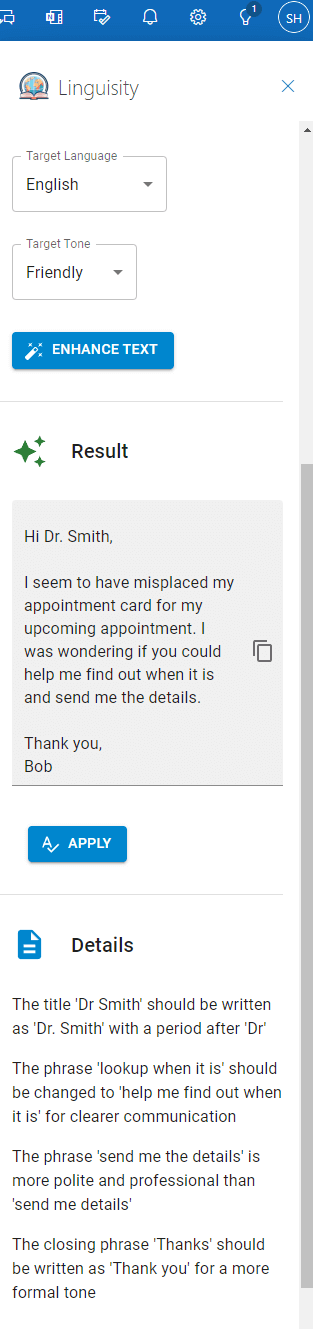Microsoft Outlook Eklentisi
Kurulum Talimatları
Adım 1
Ziyaret et Microsoft 365 ve hesabınızla oturum açın.
Microsoft Outlook'u açmak için sol taraftaki araç çubuğunda bulunan Outlook simgesini tıklayın.
Not: Ayrıca Linguisity for Microsoft Outlook Add-in 'i Microsoft App Source üzerinden de yükleyebilirsiniz.
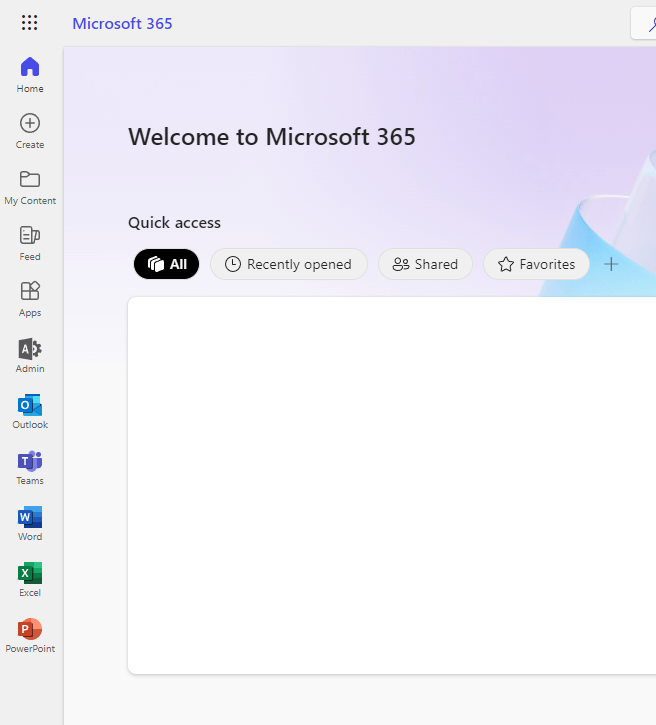
Adım 2
Microsoft Outlook içinde, sol taraftaki yan çubukta, Daha Fazla uygulama için simgeyi seçin.

Adım 3
Yeni açılan pencerenin sağ alt köşesinde bulunan 'Uygulamaları Ekle' düğmesini tıklayın.
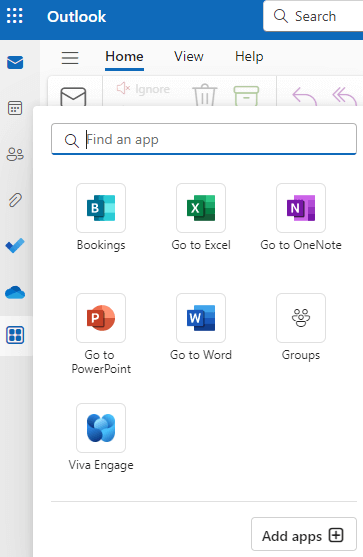
Adım 4
Uygulamalar için arama sayfası görüntülendiğinde, Linguisity için bir arama yapın ve ardından karşılık gelen döşemeyi seçin.
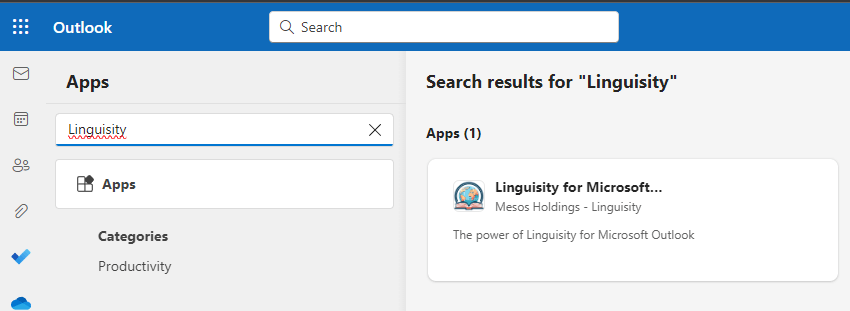
Adım 5
Yeni bir iletişim kutusu belirecek. Microsoft Outlook için Linguisity'yi yüklemek için 'Ekle' düğmesini tıklayın.
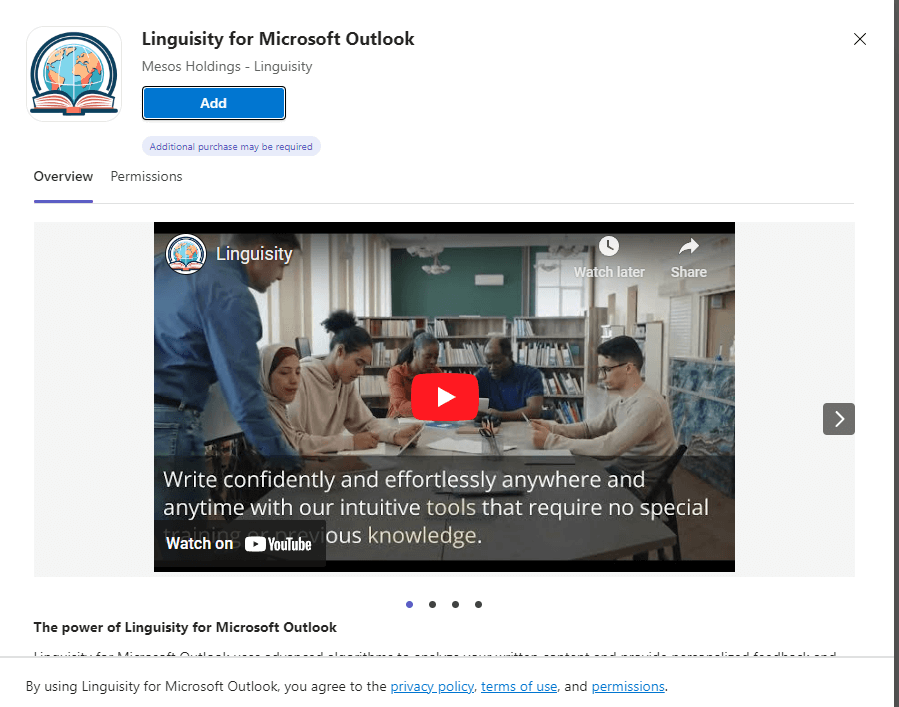
Adım 6
Eklenti yükleme işlemini tamamladıktan sonra, 'Anladım' düğmesini tıklayın.
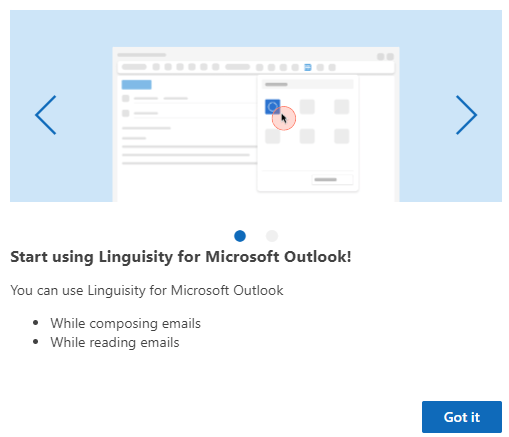
Adım 7
Yeni bir e-posta mesajı oluştururken veya birisine yanıt verirken, şerit çubuğunda mesaj sekmesini açın.
Mesaj çubuğundaki Uygulamalar düğmesini tıkladıktan sonra, Microsoft Outlook için Linguisity Eklentisi, kullanabileceğiniz bir uygulama olarak mevcut olmalıdır.
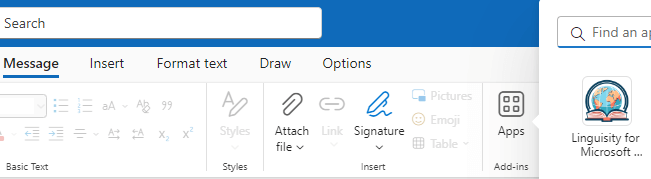
Adım 8
Şimdi Linguisity için bir oturum açma penceresi ile karşılaşacaksınız.
Oturum açma işlemine devam etmek için lütfen e-posta adresinizi veya kullanıcı adınızı ve şifrenizi girin. Alternatif olarak, gerekirse yeni bir hesap oluşturabilirsiniz.
Hazır olduğunuzda, 'OTURUM AÇ' düğmesini tıklayın.
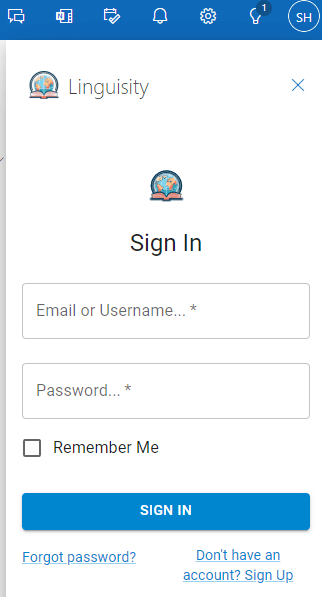
Adım 9
Başarıyla oturum açtığınızda, geliştirmek istediğiniz metni girmeye başlayabilir veya belgeden bölümleri kopyalayıp yapıştırabilirsiniz.
'Seçimi Al' düğmesi, e-posta konusu veya gövde alanından şu anda vurgulanan metni almak için kullanılabilir.
Bir hedef dil ve ton seçin, ardından 'Metni Geliştir' düğmesini tıklayın.
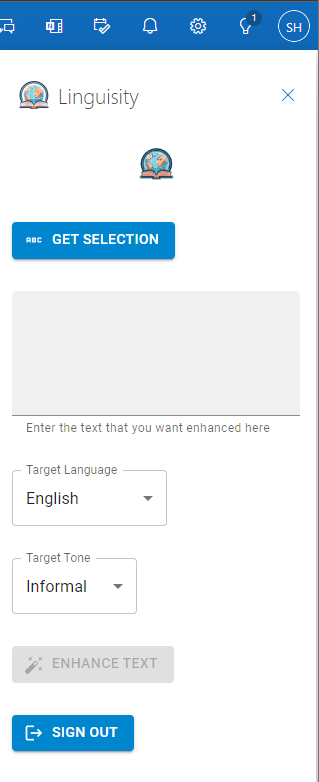
Adım 10
Linguisity şimdi metni geliştirecek ve geliştirmeleri Sonuçlar bölümünde gösterecektir.
Düzeltmeleri uygulamak için Uygula'yı tıklatabilir veya sonucu istediğiniz yere e-postaya kopyalayıp yapıştırabilirsiniz.
Detaylar bölümü, orijinal metinden geliştirilmiş versiyona yapılan değişikliklere genel bir bakış sağlar. Bu, uygulanan değişiklikleri daha iyi anlamanıza yardımcı olabilir.